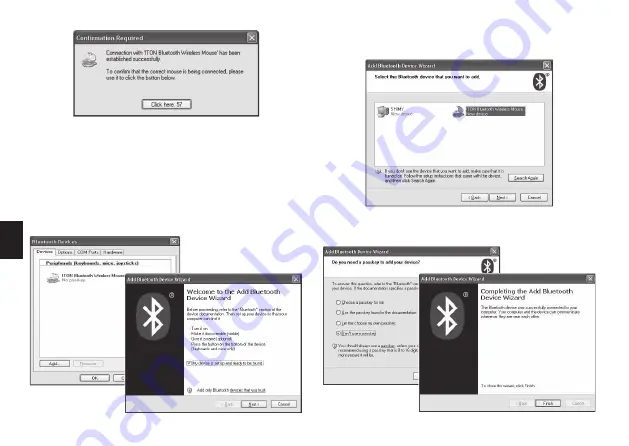
4
BG
3. Изберете “No Password”, натиснете “Next”, систе-
мата ще инсталира “New facility” автоматично.
Б. Безжично свързване с вградения Microsoft
софтуер
1. Уверете се, че Bluetooth функцията е активирана.
Натиснете два пъти върху Bluetooth иконката от
“Task Bar” или в “Control Panel”, отворете прозо-
реца “Bluetooth Management”, натиснтете два
пъти “Add”, махнете отметката “Facility is ready for
searching”, натиснтете “Next”.
2. Изчакайте докато мишката бъде намерена, избе-
рете Mouse, натиснете “Next”.
Содержание MT1095
Страница 1: ...User Manual BT MASTER BluetoothOpticalMouse MT1095...
Страница 2: ...2 EN Installation Step1 Inserting Batteries 2 1 3 5 4...
Страница 6: ...6 EN...
Страница 7: ...BT MASTER BluetoothOpticalMouse MT1095 Instrukcja Obs ugi...
Страница 8: ...2 PL 2 1 3 5 4 Instalacja urz dzenia Krok 1 Wk adanie baterii...
Страница 12: ...6 PL...
Страница 13: ...BT MASTER BluetoothOpticalMouse MT1095 Gebrauchsanleitung...
Страница 14: ...2 DE Installation Schritt1 Batterien einlegen 2 1 3 5 4...
Страница 17: ...BT MASTER BluetoothOpticalMouse MT1095 U ivatelsk p ru ka...
Страница 18: ...2 CZ Instalace Krok 1 Vlo en bateri 2 1 3 5 4...
Страница 22: ...6 CZ...
Страница 23: ...BT MASTER BluetoothOpticalMouse MT1095 Navodila za uporabo...
Страница 24: ...2 SL Namestitev Korak1 Vstavljanje baterij 2 1 3 5 4...
Страница 28: ...6 SL...
Страница 29: ...BT MASTER BluetoothOpticalMouse MT1095...
Страница 30: ...2 BG 1 2 1 3 5 4...
Страница 34: ...6 BG...
Страница 35: ...BT MASTER BluetoothOpticalMouse MT1095 Haszn lati tmutat...
Страница 36: ...2 HU Telep t s 1 Elemek behely ze 2 1 3 5 4...
Страница 40: ...6 HU...
Страница 41: ...BT MASTER BluetoothOpticalMouse MT1095...
Страница 42: ...2 RU 1 2 1 3 5 4...
Страница 44: ...4 RU Microsoft 1 Bluetooth Bluetooth Bluetooth 2 3...
Страница 46: ...6 RU...















































